- Mwandishi Jason Gerald [email protected].
- Public 2024-01-19 22:14.
- Mwisho uliobadilishwa 2025-01-23 12:48.
WikiHow inafundisha jinsi ya kufungua bandari kwenye firewall ya router au firewall kwenye kompyuta ya Windows. Bandari nyingi kwenye firewall zimefungwa kwa msingi kuzuia wizi. Kufungua bandari ni njia nzuri ya kutatua maswala ya muunganisho, kati ya vifaa na ruta, na kati ya programu na vifaa. Walakini, hatua hii pia hufanya kompyuta au mtandao uwe katika hatari ya kushambuliwa.
Hatua
Njia ya 1 ya 3: Kufungua Bandari ya Firewall ya Router
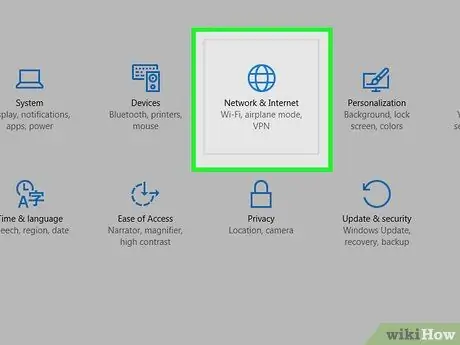
Hatua ya 1. Pata anwani ya IP ya router yako
Anwani ya IP ya router inahitajika kufikia ukurasa wa usanidi wa router.
- Madirisha - Fungua Anza, bonyeza Mipangilio umbo la gia, bonyeza Mtandao na Mtandao, bonyeza Tazama mali yako ya mtandao, na angalia anwani iliyo karibu na "lango la chaguo-msingi".
- Mac - Fungua Menyu ya Apple, chagua Mapendeleo ya Mfumo, bonyeza Mtandao, chagua Imesonga mbele, bonyeza tab TCP / IP, kisha angalia nambari kulia kwa "Router:".
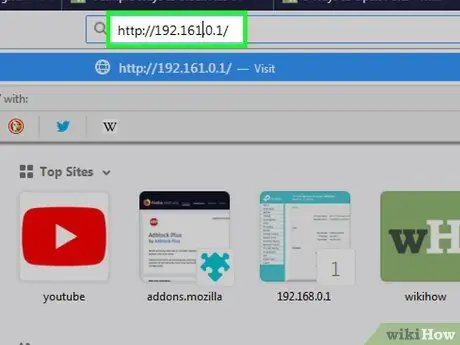
Hatua ya 2. Nenda kwenye ukurasa wa mipangilio ya router
Zindua kivinjari cha wavuti na andika anwani ya IP ya router kwenye uwanja wa anwani.
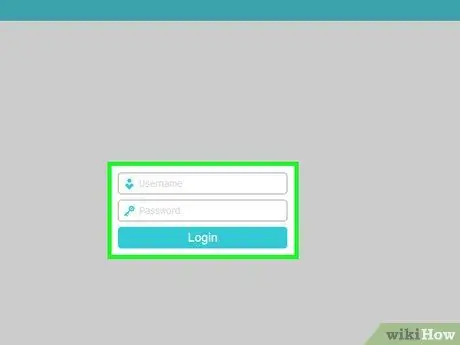
Hatua ya 3. Chapa jina la mtumiaji na nywila
Ikiwa umesanidi mipangilio ya usalama wa router, andika jina la mtumiaji na nywila unayotumia. Ikiwa haujasanidi bado, angalia mwongozo wa router yako au kurasa zake za msaada mkondoni kwa jina la mtumiaji la default la mtengenezaji na / au nywila.
Ukisahau habari yako ya kuingia, utahitaji kuweka upya router yako
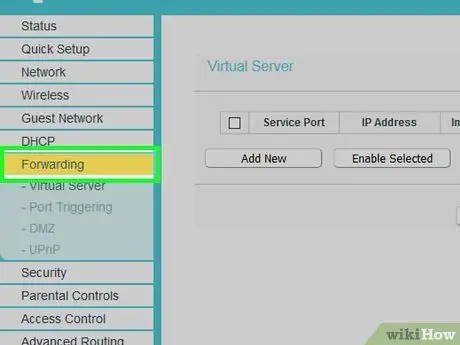
Hatua ya 4. Tafuta sehemu ya Usambazaji wa Bandari
Kila router ina jina tofauti la ukurasa. Kwa hivyo, angalia chaguzi hapa chini (au tofauti zake):
- Usambazaji wa Bandari
- Maombi
- Michezo ya Kubahatisha
- Seva halisi
- Firewall
- Usanidi Uliolindwa
- Labda unapaswa pia kutafuta sehemu Mipangilio ya hali ya juu.
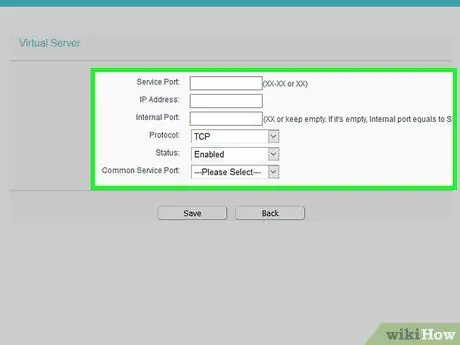
Hatua ya 5. Fungua bandari unayotaka
Jinsi ya kufungua router itatofautiana ingawa habari inayohitajika itakuwa sawa kwenye ruta zote.
- Jina au Maelezo - Andika kwa jina la programu.
- Andika au Aina ya Huduma - Hii inaweza kuwa UDP, TCP, au zote mbili. Ikiwa hujui cha kuchagua, bonyeza Wote wawili au TCP / UDP.
- Inbound au Anza - Chapa nambari ya bandari hapa. Ikiwa unafungua bandari kama masafa, ingiza nambari ya chini kabisa katika masafa.
- Privat au Mwisho - Chapa tena nambari ya bandari hapa. Ikiwa unafungua bandari kama masafa, ingiza nambari ya juu zaidi katika masafa.
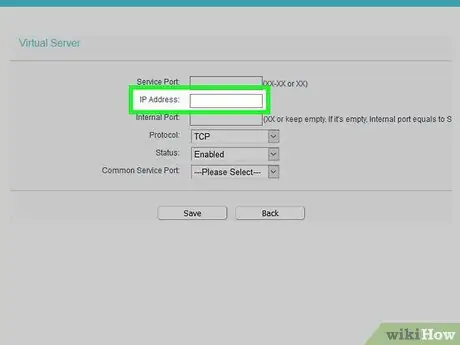
Hatua ya 6. Andika kwenye anwani ya IP ya faragha ya kompyuta
Ingiza habari kwenye uwanja wa "IP Binafsi" au "Kifaa IP". Unaweza kutafuta anwani ya IP ya kibinafsi kwenye kompyuta ya Windows au Mac.
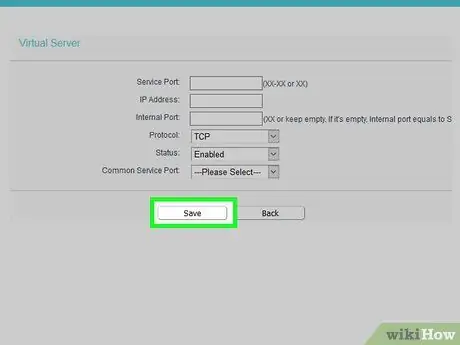
Hatua ya 7. Hifadhi mipangilio yako
Bonyeza Okoa au Tumia. Unapohamasishwa, utahitaji kuanzisha tena router yako ili mabadiliko yatekelezwe.
Unaweza pia kuhitaji kuangalia sanduku "Imewezeshwa" au "Imewashwa" karibu na laini ya bandari iliyopelekwa
Njia 2 ya 3: Kufungua Bandari ya Firewall ya Windows
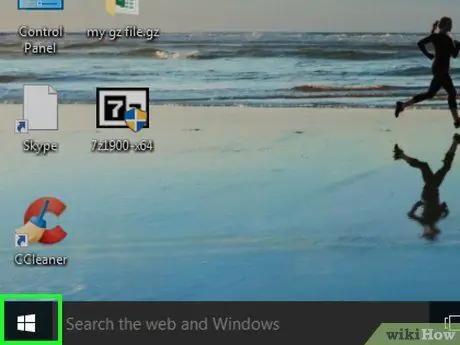
Hatua ya 1. Nenda Anza
Fanya hivi kwa kubofya nembo ya Windows kwenye kona ya chini kushoto. Kompyuta itatafuta mpango wa mipangilio ya firewall. Ni juu ya dirisha la Anza. Ikiwa haujaingia kama msimamizi, ingiza nywila ya msimamizi ili kuendelea na mchakato. Chaguo hili liko upande wa kulia wa dirisha. Kwa kufanya hivyo, unaweza kuchagua bandari unayotaka kufungua mwenyewe. Angalia sanduku TCP au UDP. Tofauti na ruta nyingi, lazima uchague UDP au TCP kuunda sheria. Hakikisha umechagua chaguo "Bandari maalum za eneo", kisha chapa bandari unayotaka kufungua uwanjani. Unaweza kufungua bandari nyingi mara moja kwa kuweka koma ili kuwatenganisha. Unaweza pia kutaja anuwai ya bandari ukitumia dashi kati ya ncha mbili za masafa. Ikiwa chaguo hili halijakaguliwa, bonyeza kisanduku cha kuangalia kabla ya kuendelea. Sanduku hizo tatu ni "Kikoa", "Binafsi", na "Umma". Mipangilio itahifadhiwa na bandari itafunguliwa. Hatua ya 1. Fungua menyu ya Apple Fanya hivi kwa kubofya nembo ya Apple kwenye kona ya juu kushoto. Aikoni hii ya nyumbani iko juu ya dirisha la Mapendeleo ya Mfumo. Ni juu ya dirisha la Usalama na Faragha. Bonyeza ikoni ya kufuli, andika nenosiri la msimamizi wa Mac yako, kisha bonyeza Kufungua. Chaguo hili liko chini ya dirisha katikati ya ukurasa. Chagua programu kwa kubofya. Kufanya hivyo kutaongeza programu kwenye orodha ya ubaguzi kwenye firewall. Ikiwa maandishi haya hayataonekana kulia kwa jina la programu, shikilia kitufe cha Kudhibiti, kisha bonyeza jina la programu. Ifuatayo, bonyeza Ruhusu miunganisho inayoingia kuweka alama hiyo. Mipangilio unayofanya itahifadhiwa na programu iliyochaguliwa itaruhusiwa kupitia firewall.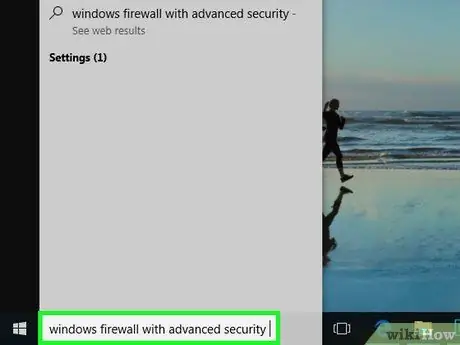
Hatua ya 2. Andika windows firewall na usalama wa hali ya juu kwenye Anza
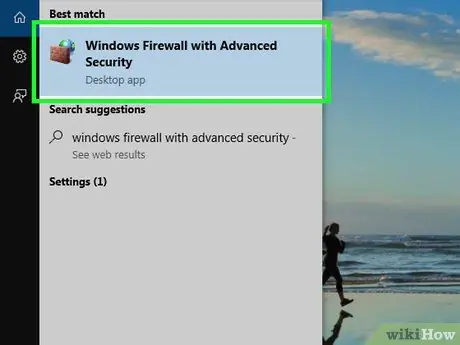
Hatua ya 3. Bonyeza Windows Firewall na Usalama wa hali ya juu

Hatua ya 4. Andika nenosiri unapohamasishwa

Hatua ya 5. Bonyeza Kanuni zinazoingia katika kushoto ya juu ya dirisha
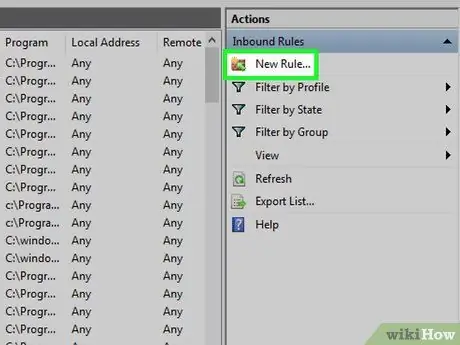
Hatua ya 6. Bonyeza Kanuni Mpya
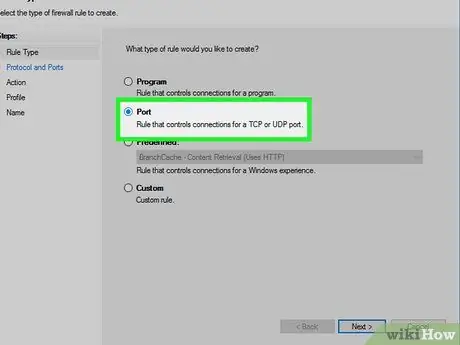
Hatua ya 7. Angalia chaguo "Bandari", kisha bonyeza Ijayo
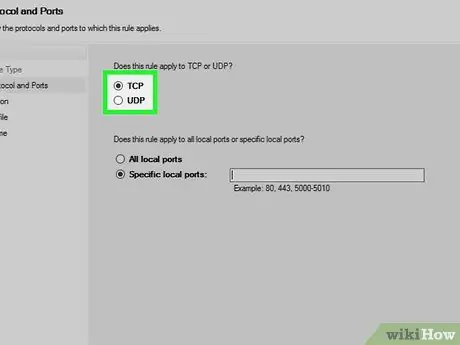
Hatua ya 8. Chagua TCP au UDP
Angalia mwongozo wa programu ili kuhakikisha unatumia itifaki sahihi
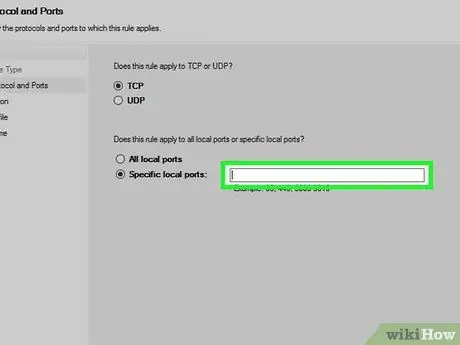
Hatua ya 9. Ingiza anuwai ya bandari
Kwa mfano, ungeandika 8830 kufungua bandari 8830, aina 8830, 8824 kufungua bandari 8830 na 8824, au aina 8830-8835 kufungua bandari 8830 kupitia 8835
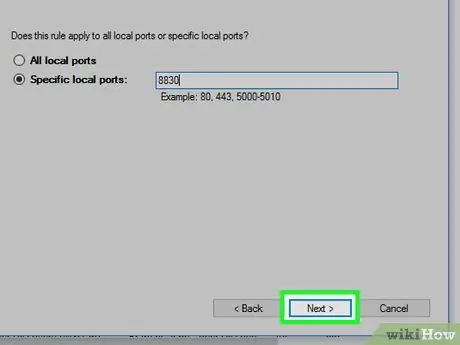
Hatua ya 10. Bonyeza Ijayo chini ya dirisha
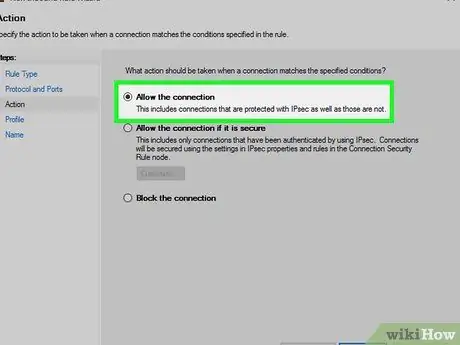
Hatua ya 11. Hakikisha kuweka alama "Ruhusu unganisho", kisha bonyeza Ijayo
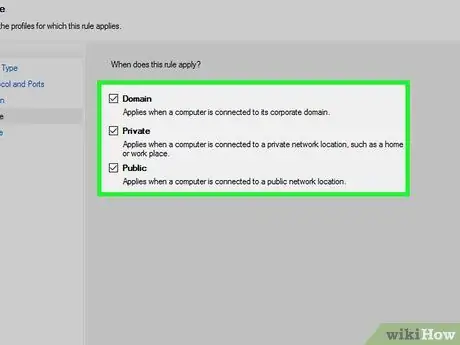
Hatua ya 12. Hakikisha umechunguza visanduku vyote vitatu kwenye ukurasa wa "Profaili"
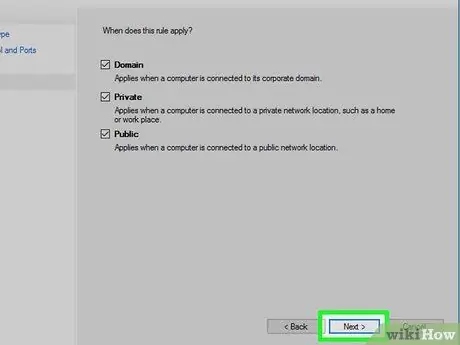
Hatua ya 13. Bonyeza Ifuatayo chini ya dirisha
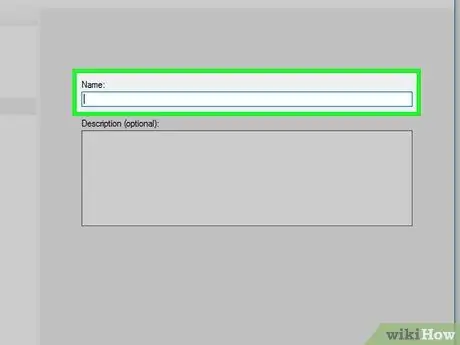
Hatua ya 14. Taja sheria uliyounda, kisha bofya Maliza
Njia 3 ya 3: Kuruhusu Programu kwenye Mac
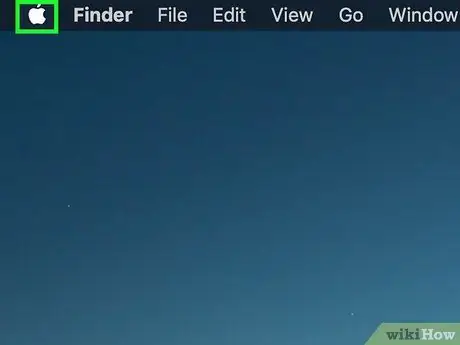
Kumbuka kwamba kwa msingi, firewall kwenye kompyuta za Mac imezimwa. Ikiwa haujawasha firewall kwenye Mac yako, hauitaji kufanya hatua hii
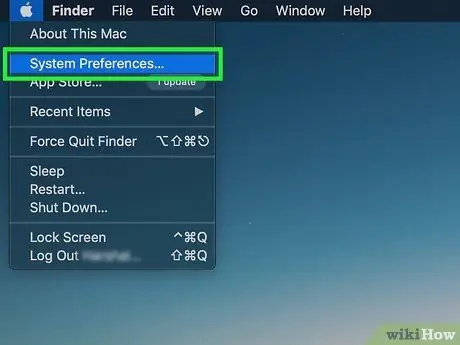
Hatua ya 2. Bonyeza Mapendeleo ya Mfumo katika menyu kunjuzi ya Apple
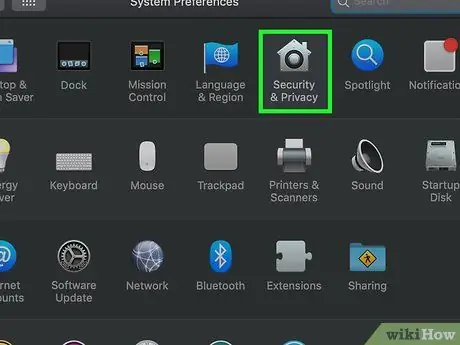
Hatua ya 3. Bonyeza Usalama na Faragha
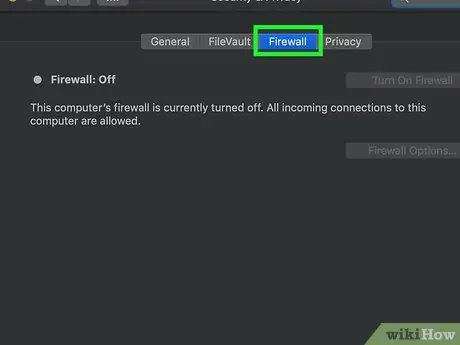
Hatua ya 4. Bonyeza Firewall
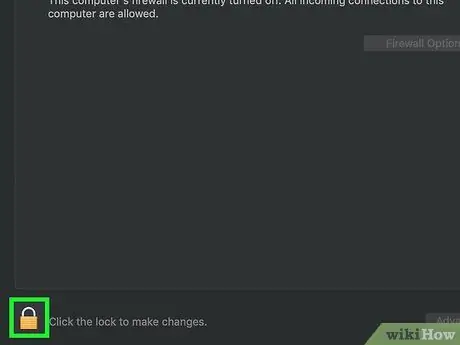
Hatua ya 5. Fungua menyu ya Firewall iliyofungwa
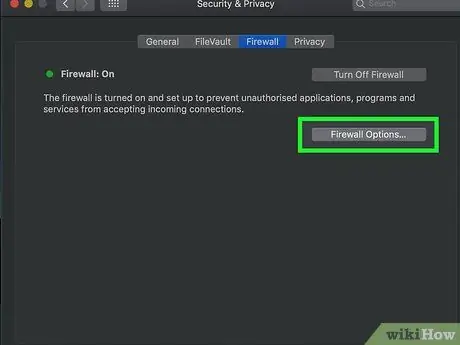
Hatua ya 6. Bonyeza Chaguzi za Firewall upande wa kulia wa ukurasa wa Firewall
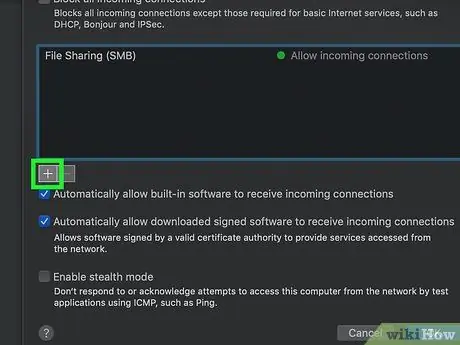
Hatua ya 7. Bonyeza +
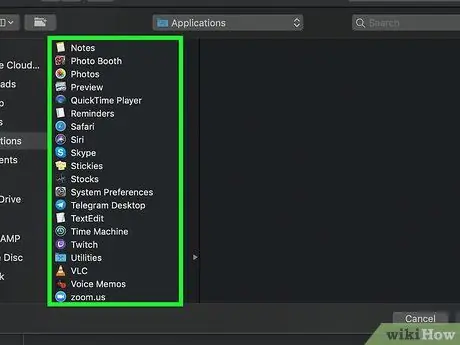
Hatua ya 8. Tambua ni programu zipi zinaruhusiwa kupitia firewall
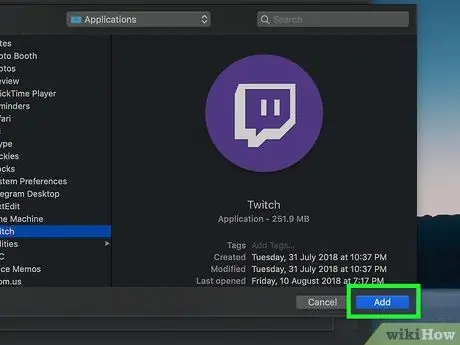
Hatua ya 9. Bonyeza Ongeza chini ya dirisha
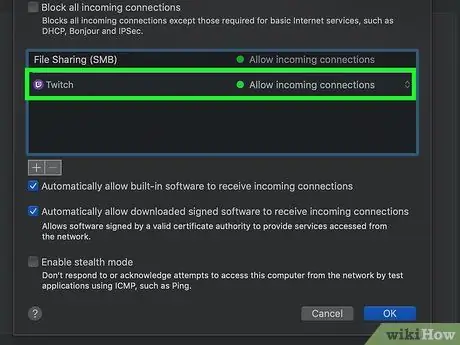
Hatua ya 10. Hakikisha "Ruhusu miunganisho inayoingia" inaonekana karibu na jina la programu
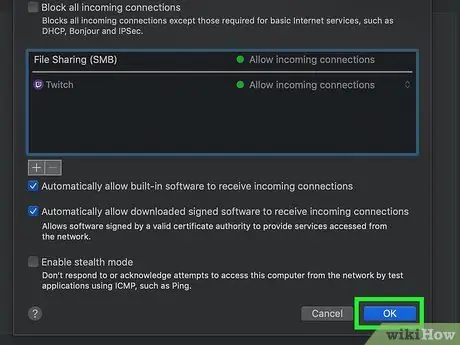
Hatua ya 11. Bonyeza OK
Vidokezo
Kama sheria ya jumla, matumizi mengi hutumia bandari za TCP. Programu zingine nyeti za wakati, kama michezo ya video ya wachezaji wengi, zinaweza kutumia bandari za UDP na TCP






